von Martin Brinkmann am November 01, 2018 in Google Chrome – 6 Kommentare
Chrome-Nutzer können konfigurieren Sie den web-browser zu ermöglichen, Website-Inhalte, z.B. JavaScript oder Cookies, die nur auf HTTPS-Seiten und nicht auf HTTP-sites.
Eines der Dinge, die Internet-Nutzer tun können, wenn es um Datenschutz und Sicherheit im Internet, um den Zugriff auf bestimmte browser-Funktionen, indem Sie Standorte und-Dienste.
Browser unterstützen eine Breite Palette von Funktionen, die oft standardmäßig aktiviert, so dass die sites und Anwendungen können Sie von den rechten entfernt. Das ist zwar sicherlich bequemer und besser für usability, kann es Auswirkungen auf Datenschutz und Sicherheit.
Ein einfaches Beispiel ist WebRTC, die alle modernen web-Browser unterstützen. Seiten können Sie nutzen, um die “echte” IP-Adresse des Geräts der Benutzer, auch wenn Proxys oder VPNs verwendet werden.
Chrome-Website-content-Konfiguration
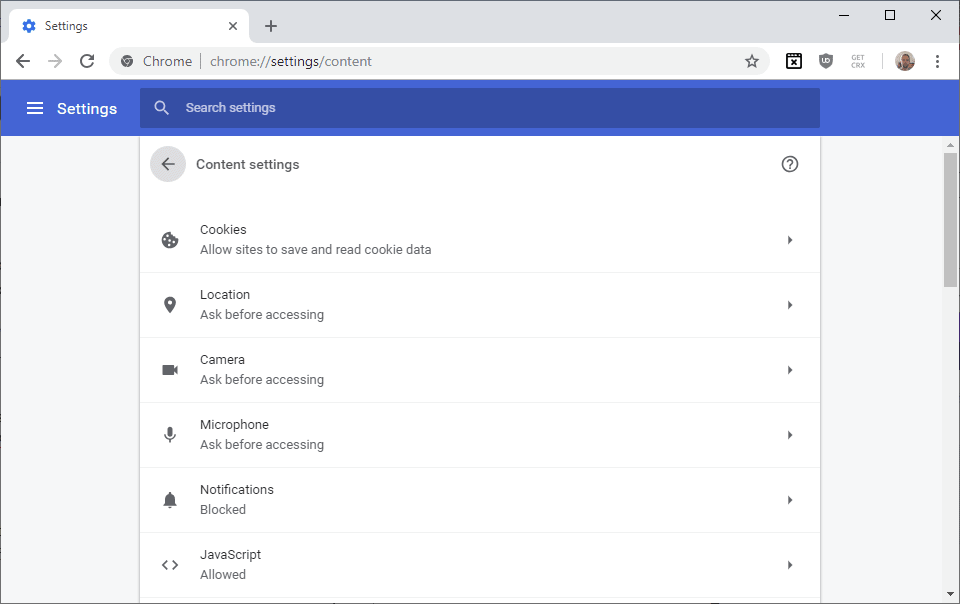
Google Chrome bietet den Benutzern Möglichkeiten zur Verwaltung bestimmter Arten von Inhalten, die der browser unterstützt, um den Zugang zu beschränken. Inhalte wie cookies, JavaScript, Benachrichtigungen und pop-ups erlaubt werden kann, gesperrt oder angepasst werden.
Alle, die getan werden muss, ist zu öffnen Sie chrome://settings/content in der Adressleiste des Browsers um diese Einstellungen zu verwalten.
Es ist zwar möglich, block-Funktionen für alle Webseiten-und whitelist-einige Websites, die Sie zulassen möchten Zugang zu einer bestimmten Funktion, Sie können auch festlegen, breiter Regeln. Eine dieser breiteren Regeln erlaubt es, bestimmte Inhalte nur auf HTTPS-Seiten und nicht auf HTTP-sites.
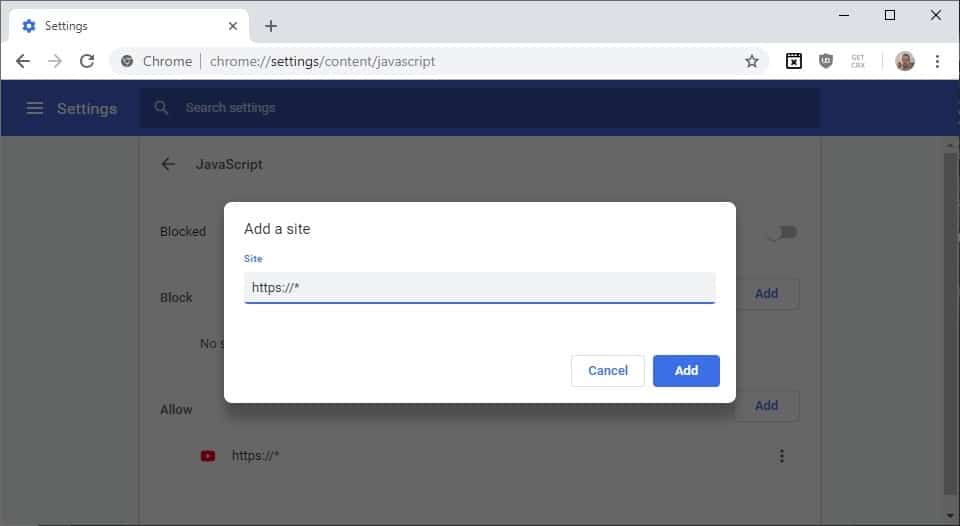
Hier ist, wie würden Sie konfigurieren, Chrome, genau das zu tun.
- Öffnen Sie chrome://settings/content in den browser zum anzeigen der verfügbaren content-Einstellungen.
- Suchen Sie JavaScript auf der Seite und klicken Sie darauf, um die verfügbaren Optionen anzuzeigen.
- Toggle JavaScript, so dass es gesetzt ist, blockiert.
- Klicken Sie auf die Schaltfläche “hinzufügen” neben ermöglichen, fügen Sie eine Ausnahme von der Regel (was sagt Chrome blockieren von JavaScript auf allen Seiten, aber Seiten unter Zulassen).
- Typ https://*.
- Klicken Sie auf die Schaltfläche hinzufügen, um die neue Regel für den browser.
Die Auswirkung der änderung ist, dass Chrome blockieren Sie die Ausführung von JavaScript, wenn HTTP und nicht HTTPS. Die gleiche Regel kann angewendet werden, um andere Inhalte ” – Einstellungen, z.B. für Cookies, so dass cookies nur akzeptiert auf Websites, die HTTPS verwenden.
Es ist möglich, dass Sie können führen Sie zu Websites, die nicht ordnungsgemäß, nachdem Sie die änderung vornehmen. Sie könnte prüfen, indem Sie diese Websites zur Liste der Ausnahmen (erlauben), sowie um Sie wieder in den browser.
Jetzt Sie: blockieren Sie bestimmte Arten von Inhalten, die in Ihren Blättern?